Pe măsură ce mai mulți oameni trec la Signal, numărul erorilor raportate crește și el. Am vorbit deja despre cum remediați problemele de calitate video proastă, sau ce să faci dacă tu nu vă pot găsi contactele pe Signal. Dar mulți utilizatori au raportat, de asemenea, că Signal nu sună atunci când cineva îi sună. Să explorăm cum puteți remedia această defecțiune enervantă pe Android și iOS.
Ce trebuie să faceți dacă apelurile de semnal nu vor suna pe Android
- Asigurați-vă că dispozitivul dvs. nu este offline. Dacă telefonul dvs. nu este conectat la Internet când primiți un apel pe Signal, acesta nu va suna. Dacă aveți un firewall sau o aplicație terță parte care limitează accesul Signal la Internet, dezactivați aplicațiile respective. Comutați la o altă conexiune la internet și verificați dacă problema a dispărut.
-
Dezactivați modul Nu deranjați. Terminalul dvs. nu va suna atâta timp cât această opțiune este activată. Glisați în jos cu două degete și dezactivați modul DND.

-
Dezactivați setările de economisire a bateriei. Dacă bateria este descărcată, funcția Battery Saver poate împiedica semnalul să sune pentru a prelungi durata de viață a bateriei. Mergi la Setări, Selectați Baterie, și dezactivați funcția de economisire a bateriei.

-
Semnal de actualizare. Asigurați-vă că rulați cea mai recentă versiune a aplicației Signal pe terminalul dvs. Lansați Magazin Google Play aplicație, căutați Signal și apăsați pe Actualizați butonul dacă este disponibil. Dacă această problemă afectează numai anumite persoane de contact, cereți-le să actualizeze și Signal. Pune-i să te sune din nou și să verifice dacă aplicația sună de data aceasta.

-
Verificați setările pentru dată și oră. Dacă terminalul dvs. utilizează setări incorecte de dată și oră, este posibil să nu se conecteze la serverele Signal. Mergi la Setări, Selectați Data si orași lăsați Android să vă seteze automat setările de dată și oră.

-
Goliți memoria cache a aplicației. Mergi la Setări Android, Selectați Aplicații, și atingeți Toate aplicațiile. Mergi la Semnal, Selectați Depozitare, și loviți Goliți memoria cache buton.

-
Verificați setările de confidențialitate. Asigurați-vă că Signal are permisiunea de a vă accesa contactele. Mergi la Setări Android, Selectați Confidențialitate, și du-te la Manager de permisiuni. Lăsați Signal să vă acceseze lista de contacte.

- Activați apelarea WiFi. Dacă modelul de telefon acceptă această funcție, activați-o și verificați rezultatele.
- Reinstalați Signal. Dacă niciuna dintre aceste posibile soluții nu v-a rezolvat problema, dezinstalați Signal și reporniți telefonul. Apoi, lansați aplicația Magazin Google Play și reinstalați Signal.
Apelurile de semnal nu vor suna pe iPhone
Dacă ecranul iPhone-ului dvs. este blocat, apelurile video vor afișa o notificare în loc să sune. Pentru a afișa notificări pe ecranul de blocare, accesați Setări iPhone → Semnal → Notificări → Alerte → selectați Ecran de blocare.
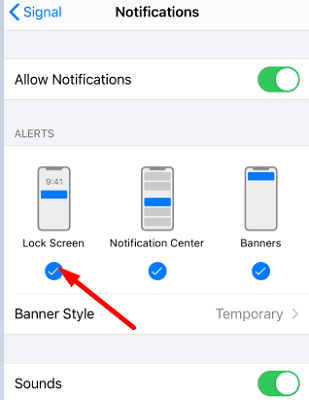
Ca Semnal confirmat pe GitHub, acesta este un comportament intenționat. Apelurile video nu sună ca apelurile normale pe iPhone-uri din cauza limitărilor iOS. Ca o soluție, puteți lansa mai întâi un apel audio și apoi treceți la video odată ce apelul este în curs.
Dacă problema persistă, puteți utiliza soluțiile de depanare enumerate anterior pentru Android.
Concluzie
Dacă apelurile Signal nu vor suna pe Android sau iOS, asigurați-vă că dezactivați modul „Nu deranja”. În plus, dezactivați economisirea bateriei și instalați cea mai recentă versiune a aplicației Signal pe terminal. Dacă problema persistă, verificați setările de dată și oră și ștergeți memoria cache a aplicației. Aceste sfaturi v-au ajutat să remediați problema? Spune-ne în comentariile de mai jos.